WPS文档中如何插入精美形状?
来源:网络收集 点击: 时间:2024-02-29【导读】:
在文字中插入图案形状,可以起到画龙点睛的作用,那么如何插入精美的形状呢?这里小编给出具体方法。品牌型号:HUAWEIMate BookD15系统版本:Windows 10 家庭中文版20H2 软件版本:WPS Office11.1.0.10577方法/步骤1/5分步阅读 2/5
2/5 4/5
4/5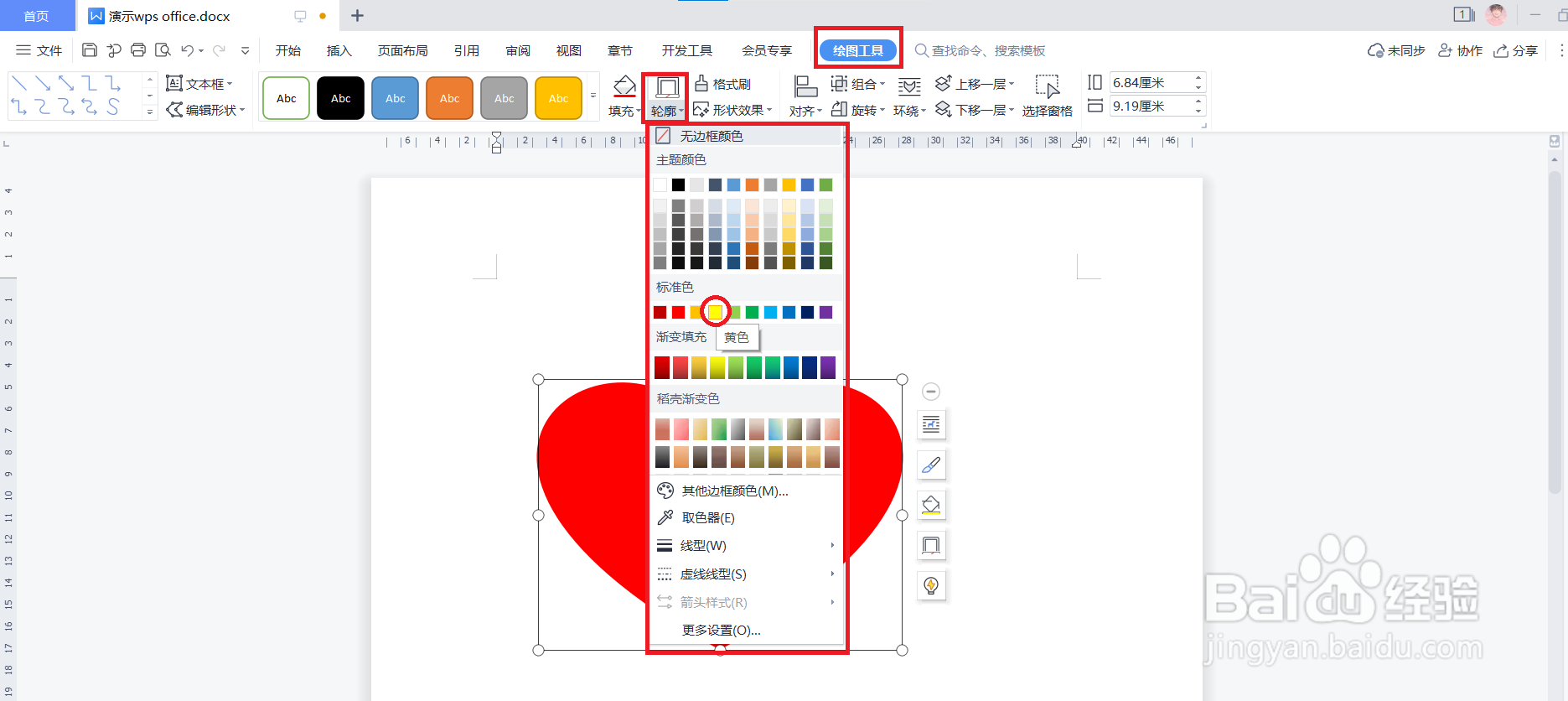 5/5
5/5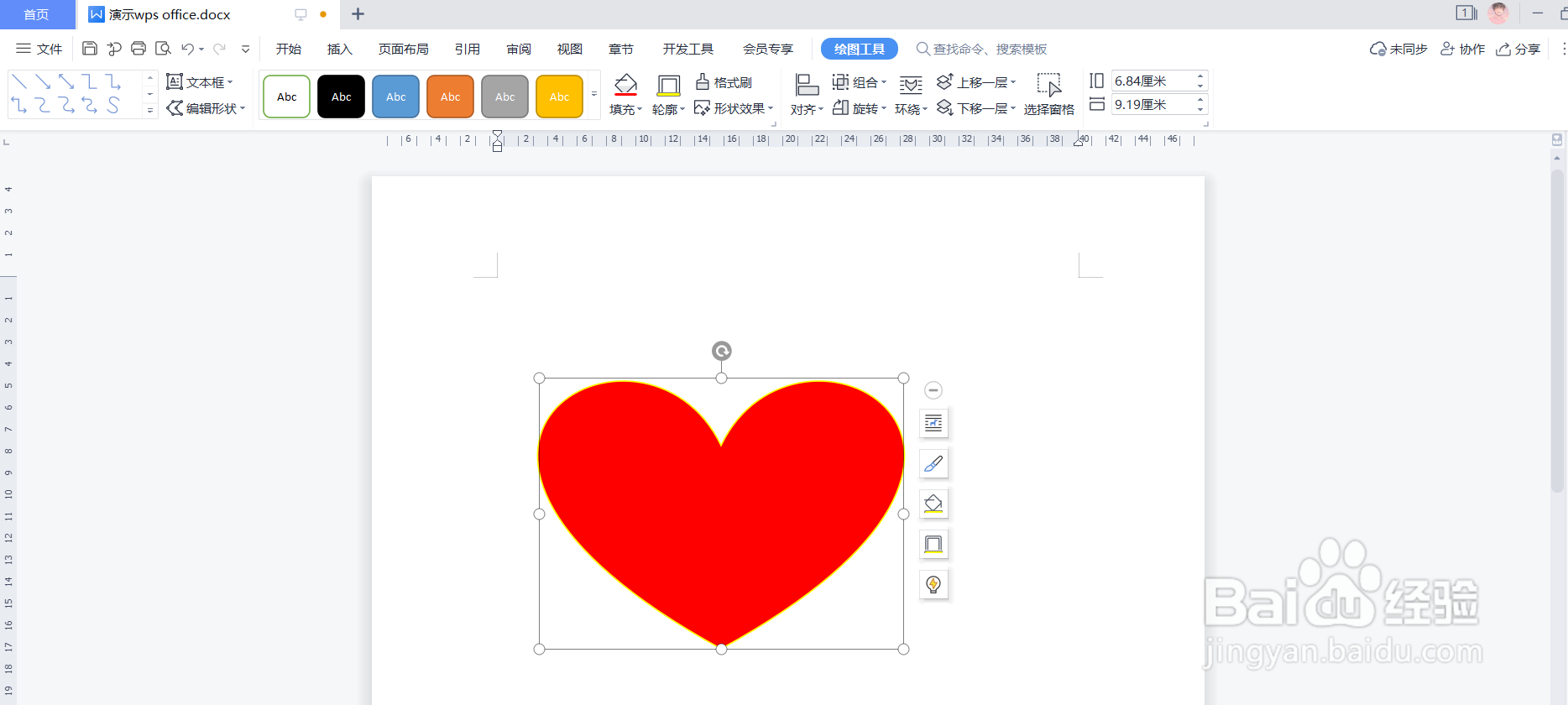
打开一个需要编辑的WPS文档,在菜单选项处单击【插入】,然后在出现的第二行的子菜单中找到红色方框圈出的【形状】,单击旁边向下的箭头,弹出形状的各种预设样式,单击鼠标选择自己需要一种样式。这里选择心形。
 2/5
2/5输入光标变成了+字形,在拟放入形状的位置,按住鼠标左键拖动即可生成需要的形状,并随之出现相应的【绘图工具】。
3/5在【绘图工具】出现的第二行的子菜单中找到红色方框圈出的【填充】,单击旁边向下的箭头,弹出填充的颜色和图案选项,单击鼠标选择自己需要一种颜色。这里选择红色。
 4/5
4/5在【绘图工具】出现的第二行的子菜单中找到红色方框圈出的【轮廓】,单击旁边向下的箭头,弹出轮廓的颜色和线型选项,单击鼠标选择自己需要一种颜色。这里选择黄色。
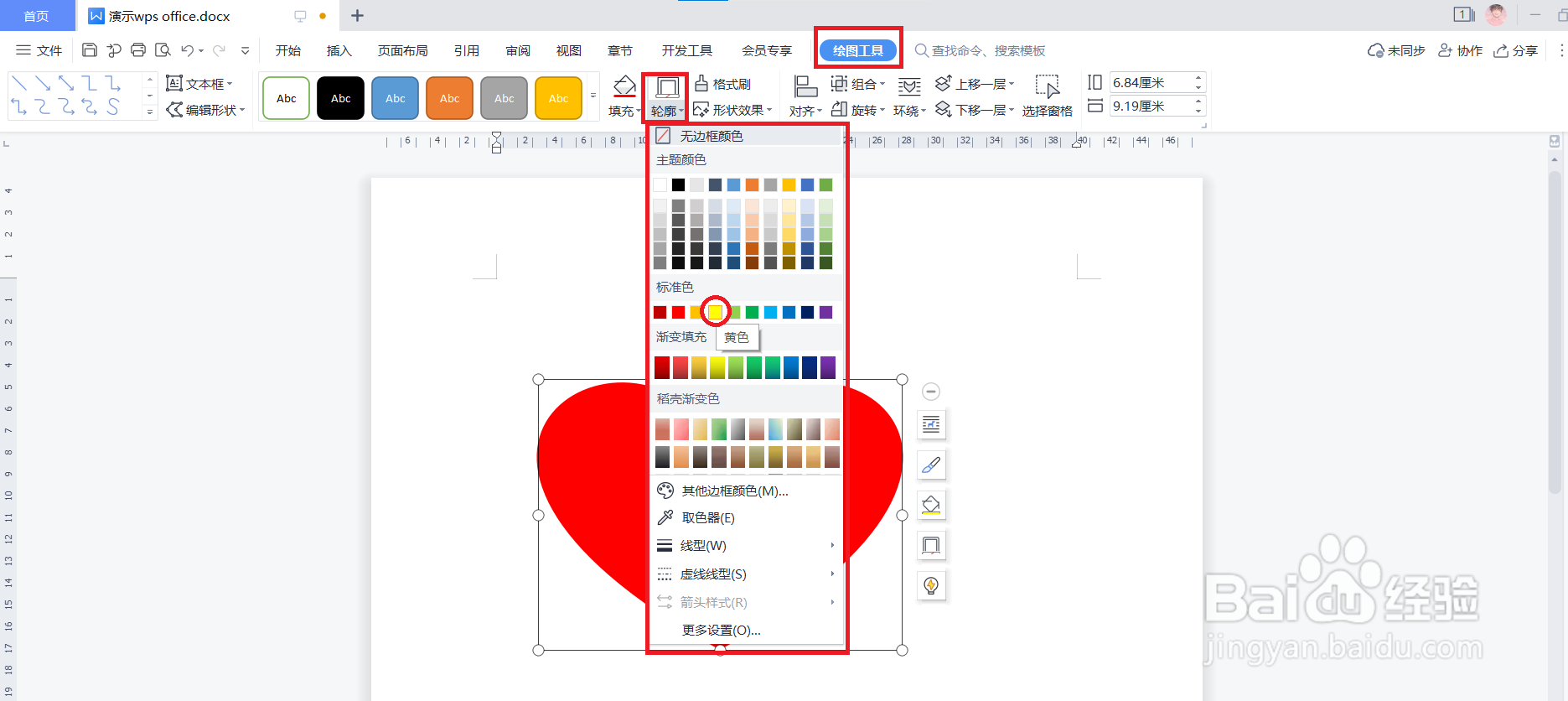 5/5
5/5这样一个精美的心形形状就绘制成功啦。
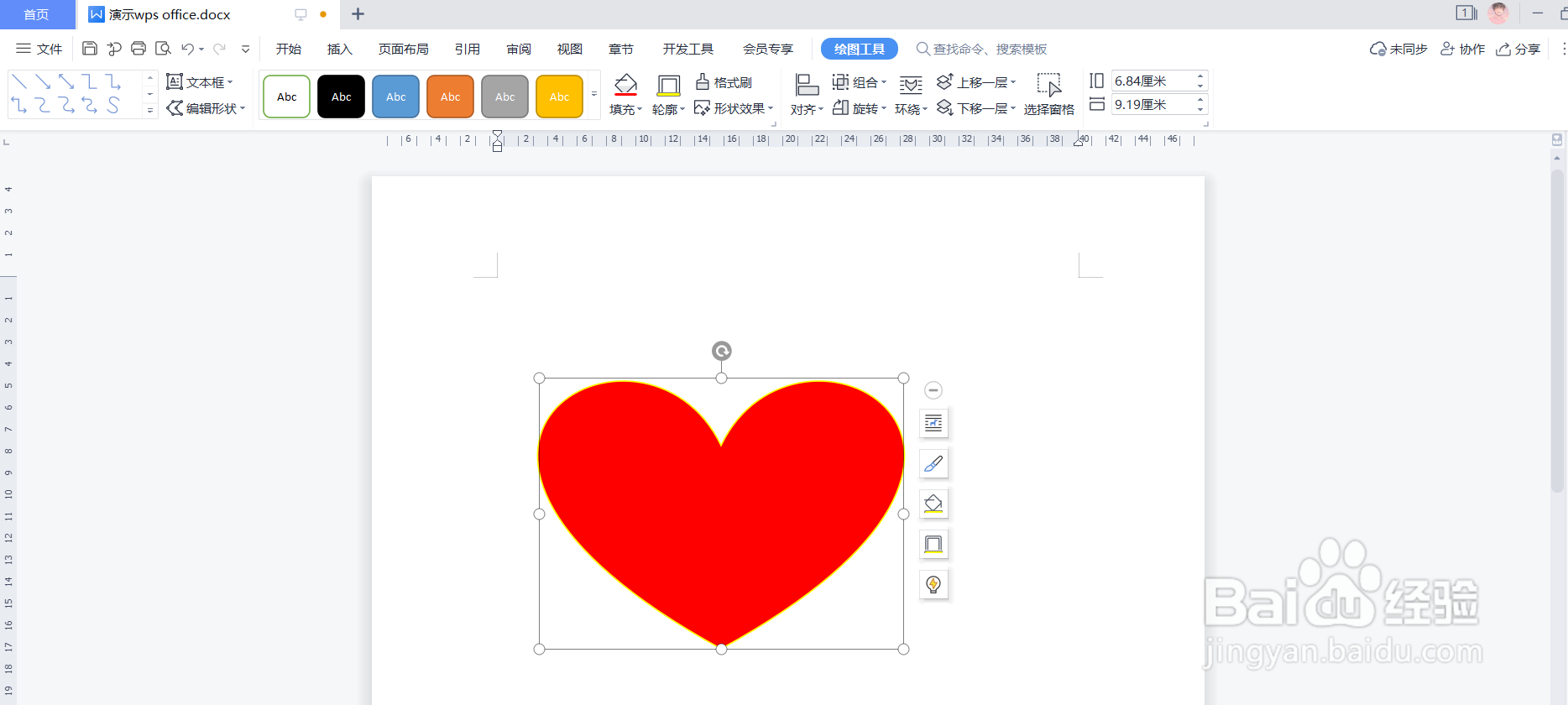
版权声明:
1、本文系转载,版权归原作者所有,旨在传递信息,不代表看本站的观点和立场。
2、本站仅提供信息发布平台,不承担相关法律责任。
3、若侵犯您的版权或隐私,请联系本站管理员删除。
4、文章链接:http://www.1haoku.cn/art_171581.html
上一篇:文字下沉两行怎么操作
下一篇:选文怎样描写紧张的场面
 订阅
订阅